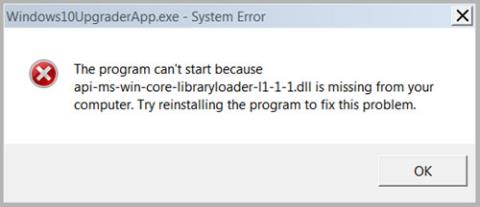Microsoft har släppt ett verktyg som heter Windows 10 Upgrade Assistant , som hjälper alla användare som kör Windows 8.1, Windows 8 eller till och med Windows 7 att uppgradera till Windows 10 med en enkel GUI-baserad lösning. Detta verktyg tillåter till och med användare att ladda ner ISO för Windows 10 för offlineuppgradering.
Men ibland kan du stöta på felet "api-ms-win-core-libraryloader-l1-1-1.dll saknas på din dator" när du utför en uppgradering.
Detta inträffar efter att nedladdningen av operativsystemet har slutförts och installationen har initierats, huvudsakligen på Windows 7- system .
Fel api-ms-win-core-libraryloader-l1-1-1.dll

Fel api-ms-win-core-libraryloader-l1-1-1.dll
Felmeddelandet i dialogrutan har följande innehåll:
The program can’t start because api-ms-win-core-libraryloader-l1-1-1.dll is missing from your computer. Try reinstalling the program to fix this problem.
Som du kan se i denna prompt är informationen ofullständig, eftersom du bara vet att en specifik fil saknas, men den ursprungliga platsen och andra egenskaper är det inte. Så nu, låt oss se hur man fixar permanenta fel i Windows 7.
Filen api-ms-win-core-libraryloader-l1-1-1.dll är inte en fil som följer med Windows 7. Det här felet uppstår främst efter lanseringen av Windows 10 Fall Creators Update. Microsoft har dock släppt en uppdatering till Windows 10 Upgrade Assistant-appen för att fixa det här felet, men om du har en gammal version eller fortfarande står inför det här felet kan du använda den här lösningen för att fixa felet och uppgradera uppgradera till Windows 10.
Hur man åtgärdar felet api-ms-win-core-libraryloader-l1-1-1.dll saknas
Så här åtgärdar du felet:
Du behöver inte ladda ner eller installera något annat här. Filerna du behöver finns tillgängliga på System32 i Windows -mappen , i operativsystempartitionen.
Först måste du navigera till den här platsen med File Explorer:
C:\Windows\System32\
Använd nu File Explorers sökfältsfunktion för att söka efter den här filen:
wimgapi.dll
När du hittar den, välj filen och tryck på CTRL+ Celler högerklicka och välj Kopiera för att kopiera filen.
Navigera nu till följande plats:
C:\Windows10Update\
Tryck nu på CTRL+ Veller högerklicka och välj Klistra in för att klistra in filen på den här platsen.
En uppmaning att ersätta till befintlig fil visas. Du måste byta ut filen.
Nu måste du starta om hela processen efter att ha ersatt filen i mappen Windows10Upgrade från System32.
Oroa dig inte, filerna du laddade ner tidigare är fortfarande tillgängliga i hårddiskpartitionen. Därför kommer du att installera det direkt istället för att ladda om hela operativsystemet.